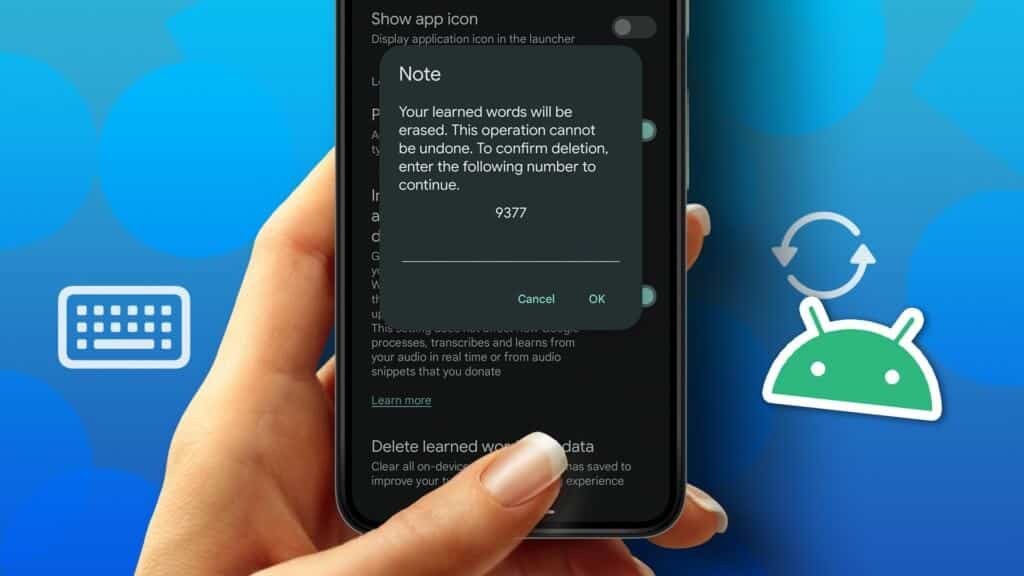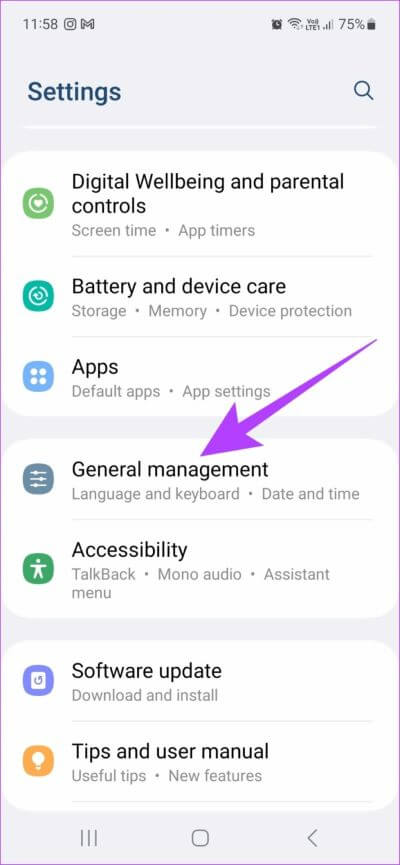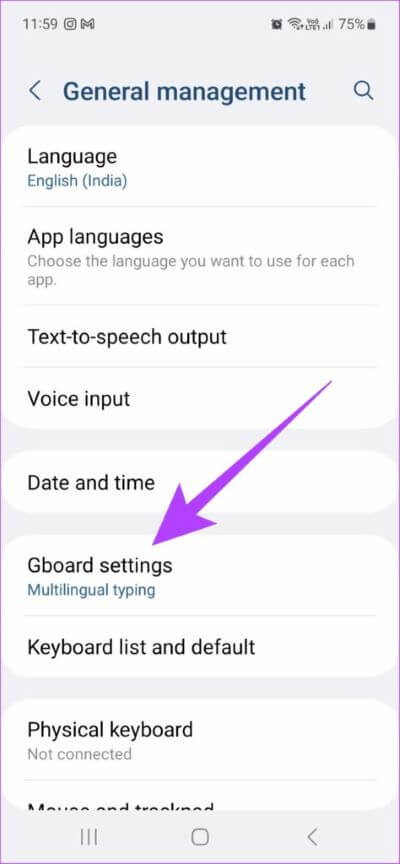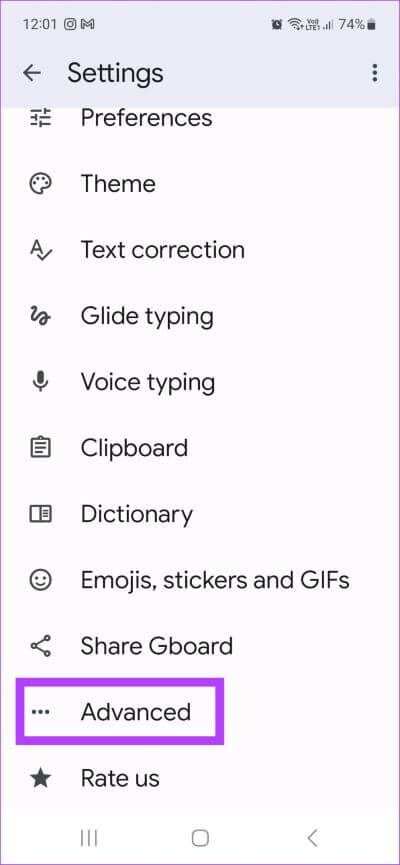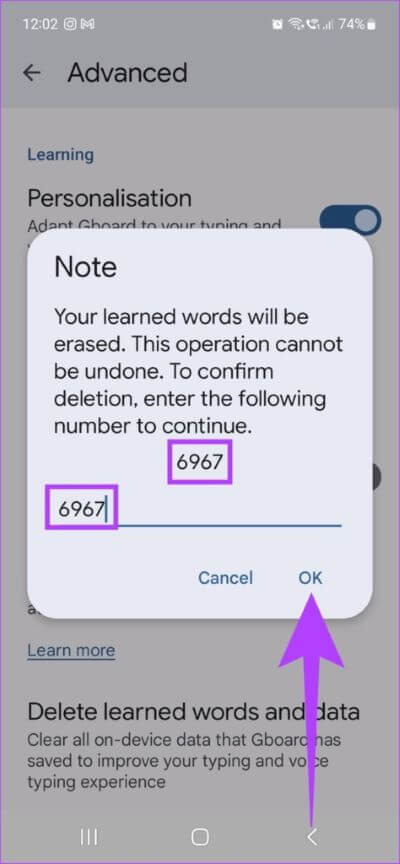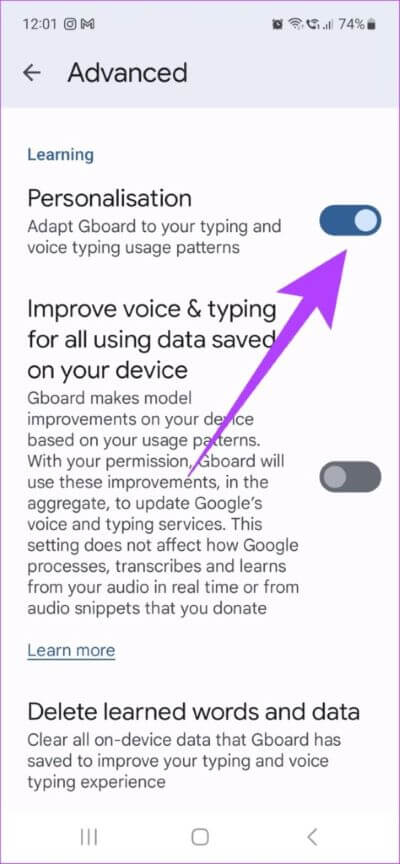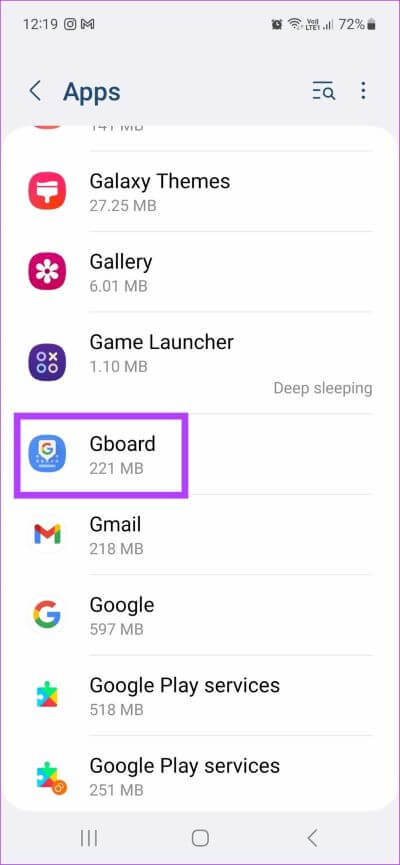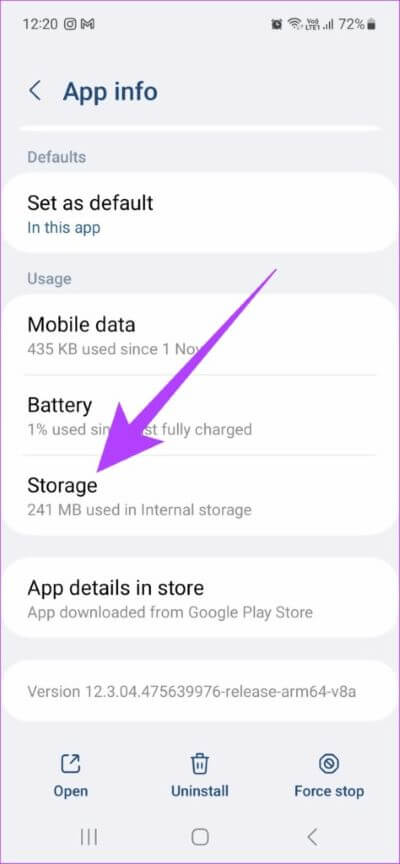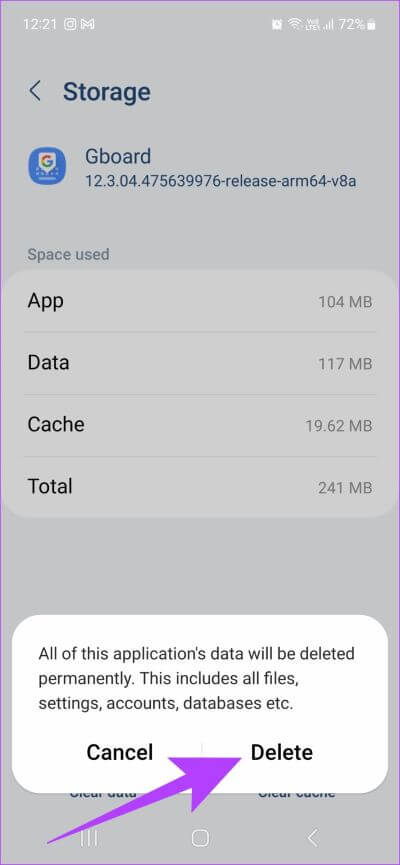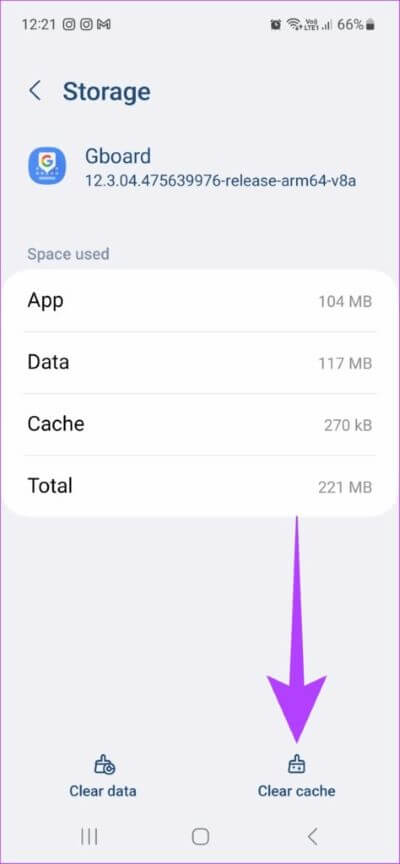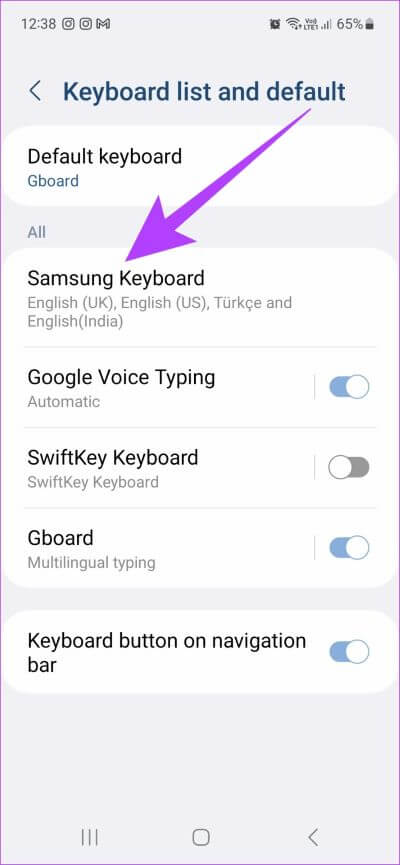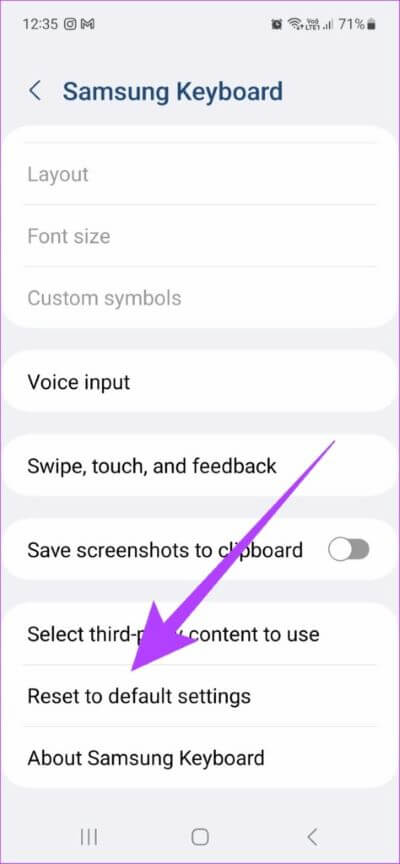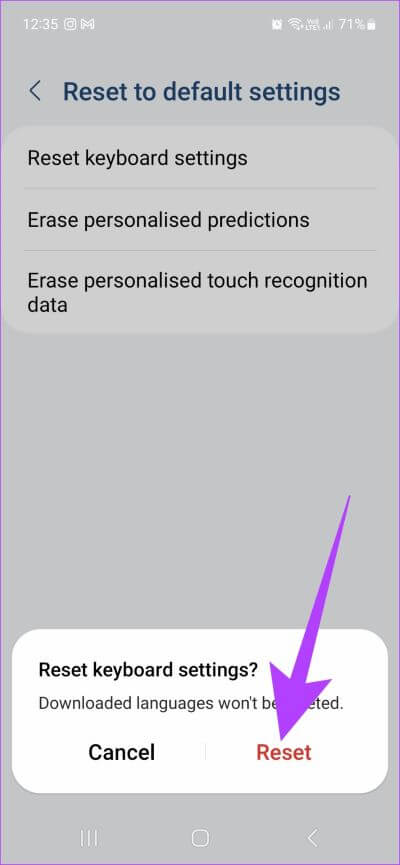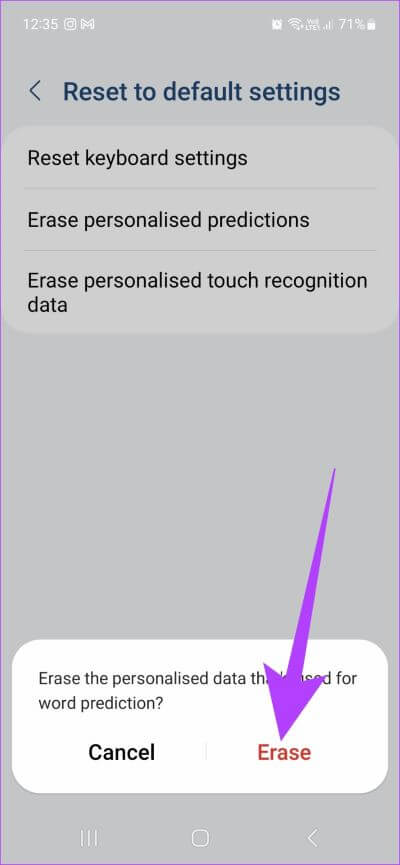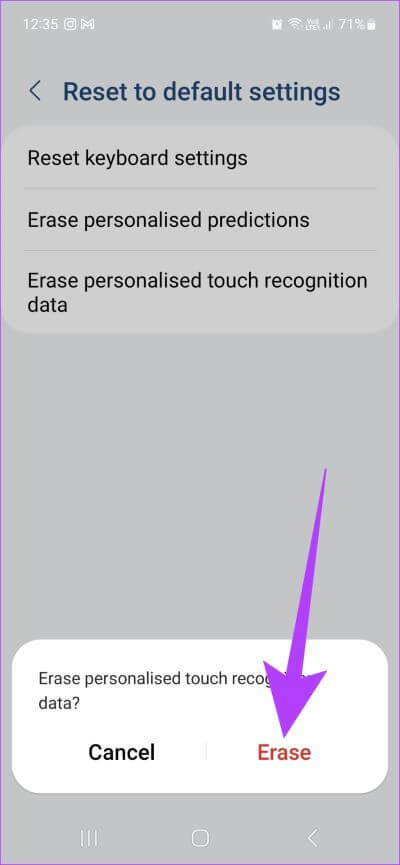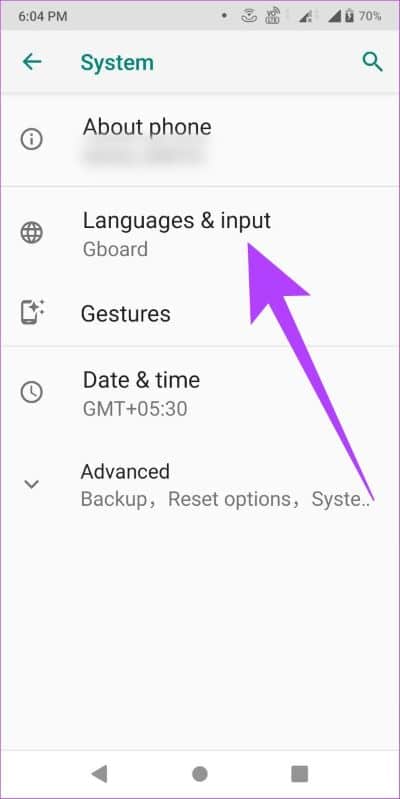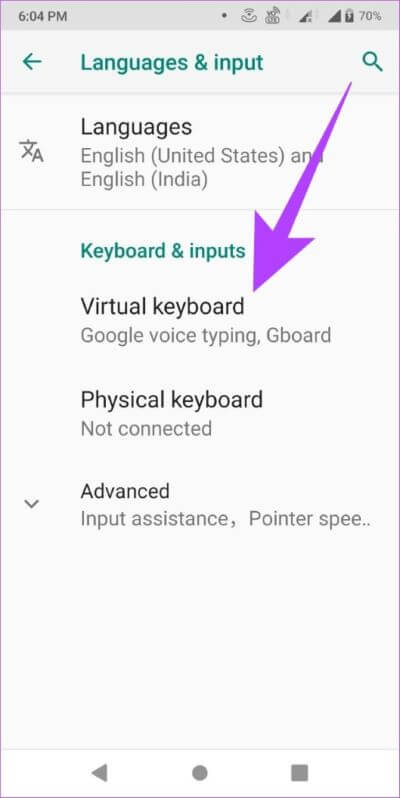Comment effacer l'historique du clavier sur les smartphones Android
La plupart des claviers mobiles peuvent désormais prédire les modèles de texte, surveiller les habitudes de frappe et même ajouter des mots inconnus à leurs dictionnaires. Cependant, tout le monde ne veut pas que ses habitudes d'écriture soient enregistrées. Donc, pour contrer cela, nous avons déjà parlé de la façon dont Effacer l'historique du clavier de votre iPhone Votre. Et pour aller plus loin, dans cet article, nous allons simplement nous concentrer sur la façon d'effacer l'historique du clavier sur votre appareil Android.
Pour effacer l'historique du clavier sur Android, nous devons d'abord commencer par identifier le clavier actuellement utilisé. Puisqu'il s'agit d'une option si populaire, nous expliquerons plus comment effacer l'historique et réinitialiser Gboard et Samsung Keyboard tout en expliquant comment effacer l'historique du clavier à l'aide de claviers Android génériques. Alors, commençons.
1. Comment effacer l'historique du clavier dans GBOARD
Gboard est connu pour être l'un des claviers les plus utilisés pour les appareils Android. Par conséquent, pour rendre la saisie plus efficace, des fonctionnalités telles que les corrections automatiques et l'historique du clavier sont activées automatiquement. Pour vous donner plus de contrôle sur vos données, voici comment effacer toutes vos données et réinitialiser Gboard sur votre appareil Android.
Méthode 1 : Supprimer les mots enregistrés dans Gboard
Étape 1: Ouvert Paramètres.
Étape 2: vas au Administration générale.
Étape 3: Ici, appuyez sur Paramètres de Gboard.
Étape 4: Faites défiler et cliquez Options avancées.
Étape 5: Ici, appuyez sur Supprimer les mots et les données acquis.
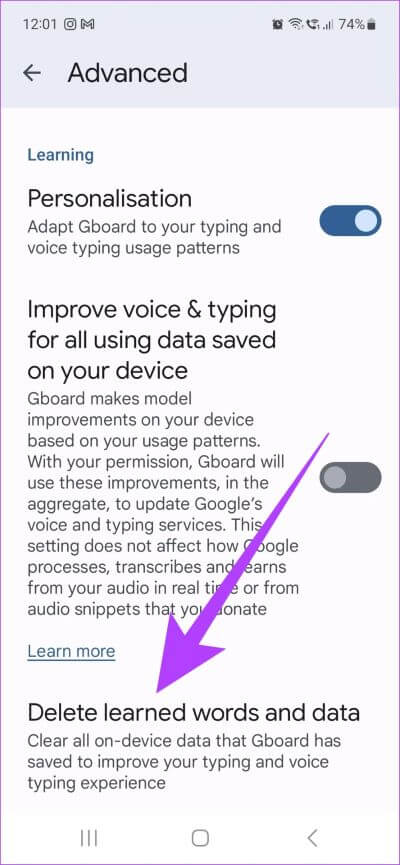
Étape 6: Maintenant, entrez Numéro fourni Et presse Ok.
Cela supprimera tous les mots appris de Google Board sur Android. Vous pouvez même désactiver la personnalisation en désactivant simplement une bascule Personnalisation.
Après, ce sera Désactiver la personnalisation du texte En Gboard Aussi.
Remarque : Vous pouvez également désactiver le texte prédictif en accédant au paramètre de correction de texte dans le menu Gboard et en désactivant le paramètre de correction automatique.
Méthode 2 : Effacer toutes les données et le cache de Gboard
Pour effacer efficacement toutes les données Gboard, accédez aux paramètres de votre appareil et effacez toutes les données et le cache Gboard. Voici comment procéder.
Étape 1: Ouvert Paramètres Et aller à Les applications.
Étape 2: Maintenant, ouvrez une application Gboard De la liste.
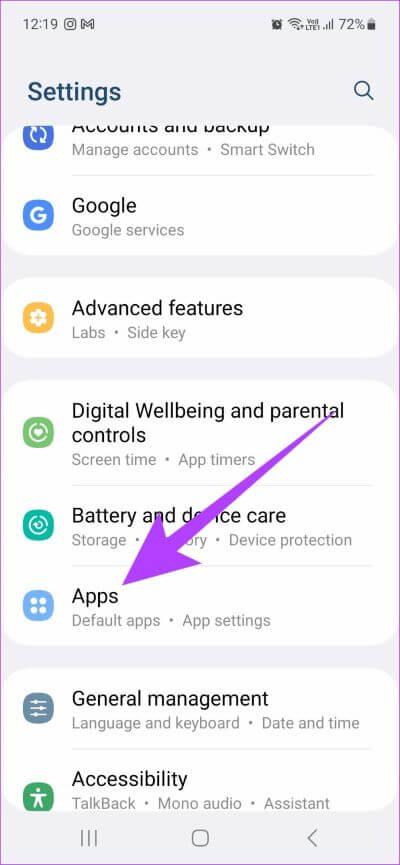
Étape 3: Faites défiler et cliquez Stockage.
Étape 4: Ici, cliquez Effacer les données Et sélectionnez Effacer À confirmer.
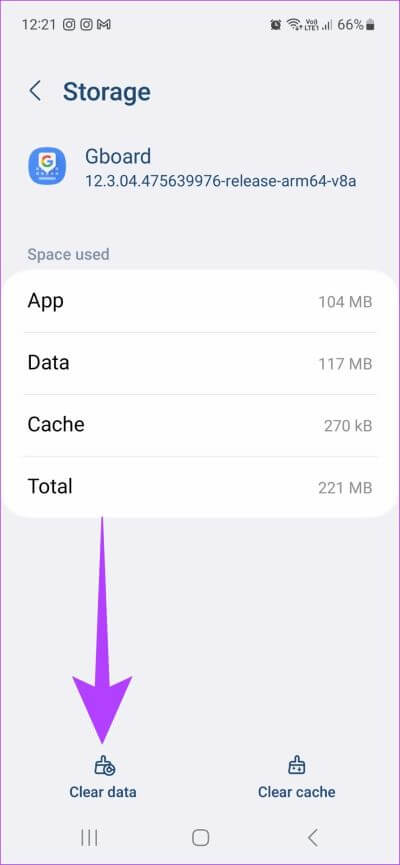
Étape 5: Maintenant, appuyez sur Videz le cache.
Cela effacera toutes les données et le cache de Gboard sur votre appareil. Ainsi, effacez l'historique du clavier. Vous pouvez également consulter notre guide pour en savoir plus sur les autres fonctionnalités intéressantes de Gboard.
2. Comment supprimer l'historique du clavier sur les téléphones Samsung
De nos jours, la plupart des appareils Samsung sont livrés avec leur propre application clavier Samsung native avec l'option Suggestions personnelles et historique déjà activée. Voyons donc comment supprimer l'historique du clavier et d'autres données personnelles du clavier Samsung.
Étape 1: Ouvert Paramètres.
Étape 2: vas au Administration générale.
Étape 3: Ici, cliquez surClavier par défaut et menu des paramètres.
Étape 4: Ensuite, appuyez sur Clavier Samsung.
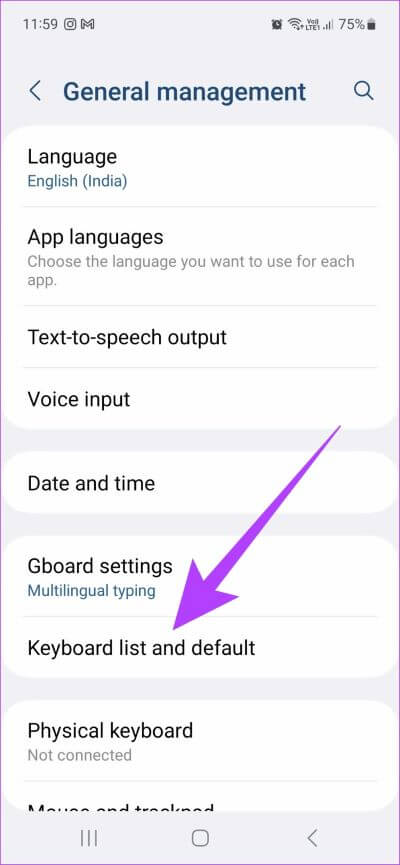
Étape 5: Faites défiler vers le bas et cliquez sur "Réinitialiser les paramètres par défaut".
Étape 6: Clique sur Réinitialiser les paramètres du clavier Et presse Réinitialiser À confirmer.
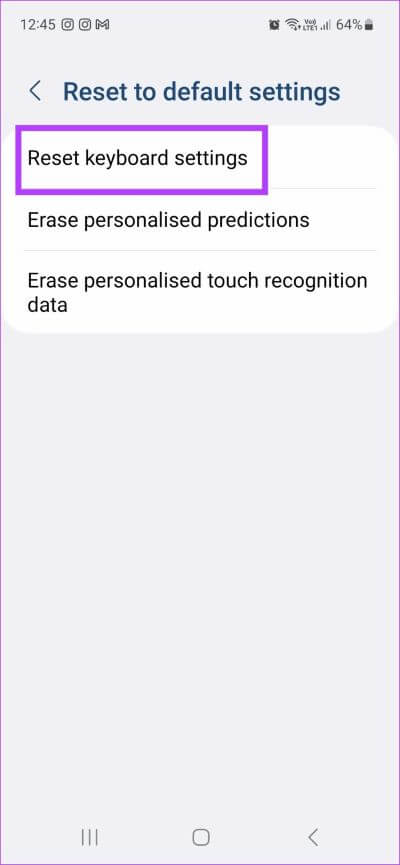
Étape 7: Clique sur Effacer les prédictions personnalisées Effacer toutes les données personnelles.
Étape 8: Maintenant, sélectionnez Effacer À confirmer.
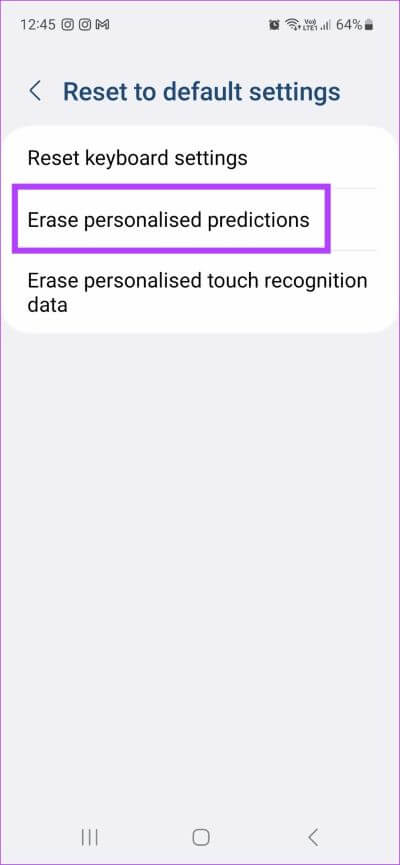
Étape 9: Enfin, cliquez sur ``Effacer les données de reconnaissance tactile attribué."
Étape 10: Encore une fois, appuyez sur Effacer .

Remarque : Vous pouvez également désactiver le texte prédictif en accédant aux paramètres du clavier Samsung et en désactivant le commutateur de texte prédictif.
Toutes les données utilisateur associées au clavier Samsung ont maintenant été supprimées. Vous pouvez également consulter notre article Pour en savoir plus sur toutes les autres fonctionnalités intéressantes du clavier Samsung.
3. Effacer l'historique sur d'autres CLAVIER ANDROID
Outre Gboard et Samsung Keyboard, d'autres claviers Android sont également disponibles et peuvent être préinstallés avec l'appareil ou installés. Installé séparément par l'utilisateur. Donc, pour effacer l'historique et supprimer les mots appris dans d'autres claviers Android, suivez ces étapes.
Étape 1: Ouvert "Paramètres"Allez à "configuration du système" Avec votre appareil.
Étape 2: Maintenant, appuyez sur Langues et saisie.
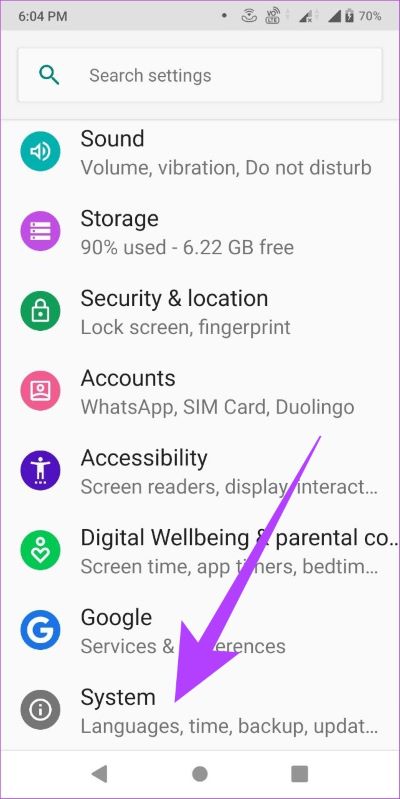
Étape 3: Ici, appuyez sur Option clavier virtuel.
Étape 4: Maintenant, sélectionnez simplement votre application de clavier par défaut dans la liste et appuyez sur Effacer toutes les données / réinitialiser les données. De plus, vous pouvez également Désactiver le texte prédictif De la liste Paramètres du clavier.
Foire aux questions sur la suppression de l'historique du clavier dans ANDROID
1. Une réinitialisation des données supprimera-t-elle également mes paramètres de clavier personnalisés précédents ?
Oui, la réinitialisation des données du clavier supprimera également tous les paramètres personnalisés précédemment enregistrés.
2. Puis-je récupérer l'historique de mon clavier après l'avoir supprimé ?
Non, une fois supprimé, l'historique du clavier ne peut pas être restauré.
3. La suppression de l'historique du clavier supprimera-t-elle également les textes précédents ?
Non, effacer l'historique du clavier n'aura aucun effet sur vos textes.
Apprenez à connaître votre clavier
Bien que l'historique du clavier puisse être utile, il peut également entraîner des fenêtres contextuelles inutiles pour la correction automatique et les suggestions de texte. Ainsi, savoir comment effacer l'historique du clavier sur votre appareil Android vous aidera à supprimer l'historique de frappe et à effacer également les recommandations de texte prédictif. Ainsi, cela vous donne plus de contrôle sur les données de votre clavier.